AVCHD를 MP4로 변환하고 카메라 비디오를 시청하는 튜토리얼
Sony, Canon 등과 같은 캠코더를 사용하여 고품질 AVCHD 형식의 비디오를 촬영하는 경우 컴퓨터에서 재생되지 않을 수 있습니다. 따라서 AVCHD는 많은 장치 및 플레이어와 호환되지 않지만 MP4는 범용 형식이므로 AVCHD를 MP4로 변환해야 합니다. 녹화된 비디오를 재생하려면 다음에서 자세한 비교를 통해 최고의 AVCHD-MP4 변환기 10개를 확인하십시오. 당신에게 적합한 것을 찾을 수 있기를 바랍니다!
가이드 목록
Windows/Mac에서 AVCHD를 MP4로 변환하는 5가지 효율적인 방법 AVCHD를 MP4로 전송하는 상위 5가지 무료 온라인 도구 고품질로 AVCHD를 MP4로 변환하는 방법에 대한 FAQ| 변환기 | 플랫폼 | 품질 | 가격 | 일괄 변환 | 내장 편집기 | 다음에 가장 적합 |
| AnyRec Video Converter | 윈도우와 맥 | 4K | 무료 Pro 버전은 $22.95에서 시작됩니다. | √ | √ | 품질에 영향을 주지 않고 대량 비디오를 50배 빠르게 변환합니다. |
| VLC 미디어 플레이어 | 윈도우, 맥, 리눅스 | 1080p | 무료 | √ | √ | 기본 편집 및 변환을 통해 여러 미디어 형식을 재생합니다. |
| WinX HD 비디오 컨버터 디럭스 | 윈도우와 맥 | 4K | $19.95에서 시작 | √ | √ | 품질 손실 없이 4K 비디오를 변환하고 비디오를 압축합니다. |
| 수동 브레이크 | 윈도우, 맥, 리눅스 | 720p | 무료 | √ | √ | 지원되는 코덱이 많은 MP4로 변환하는 데 가장 적합합니다. |
| Freemake 비디오 변환기 | Windows | 4K | $39.95에서 시작 | √ | √ | 비디오 형식을 변환하고 DVD를 추출하는 데 가장 적합한 변환기입니다. |
| 잠자르 | 온라인 | 1080p | 무료 | √ | × | 변환할 형식에 대한 세부정보와 함께 신속하게 출력을 제공하세요. |
| 변환 | 온라인 | 1080p | 무료 | √ | √ | 비트 전송률, 프레임 속도, 크기 등과 같은 조정 가능한 출력 설정으로 파일을 변환합니다. |
| 전환 | 온라인 | 4K | 무료 | √ | × | 파일 크기가 100MB를 넘지 않는 여러 파일을 변환하는 데 가장 적합합니다. |
| 파일 변환 | 온라인 | 720p | 무료 | × | × | 온라인 도구를 사용하면 이메일이나 다운로드 가능한 링크를 통해 파일을 빠르게 변환할 수 있습니다. |
| 온라인 변환기 | 온라인 | 720p | 무료 | × | × | 파일 크기가 200MB를 넘지 않는 다양한 형식으로 파일 유형을 변환하세요. |
Windows/Mac에서 AVCHD를 MP4로 변환하는 5가지 효율적인 방법
품질 손실 없이 Windows 및 Mac 컴퓨터에서 작동할 수 있는 AVCHD-MP4 변환기로 시작할 수 있습니다. 귀하의 요구 사항에 가장 적합한 AVCHD 변환기를 선택하십시오.
1. AnyRec 비디오 컨버터
AnyRec Video Converter 초고속 변환 속도로 AVCHD 비디오를 변환할 수 있습니다. 캠코더 비디오의 원래 품질을 손상시키지 않으면서 이 변환기는 AVCHD를 MP4로 변환하는 데 이상적인 도구입니다. 또한 AVI, MOV, MKV, M4V 등을 포함하여 1000개 이상의 형식을 지원합니다. 게다가 트리머, 회전기, 자르기 등과 같은 편집 기능도 제공되어 비디오를 변환하기 전에 사용할 수 있습니다.

초고속 변환 속도로 AVCHD 비디오 파일을 MP4로 변환합니다.
MP4 비디오에 효과와 필터를 적용할 수 있는 내장 비디오 편집기입니다.
대용량 AVCHD 비디오를 동시에 MP4로 일괄 변환합니다.
원하는 해상도, 품질, fps 등을 얻기 위해 조정 가능한 출력 설정
안전한 다운로드
안전한 다운로드
1 단계.메인 인터페이스에 들어가면 AnyRec Video Converter, "변환기" 탭으로 이동하세요. AVCHD에서 MP4로 변환하려는 파일을 추가하려면 "파일 추가" 버튼을 클릭하세요.

2 단계.상단에 목록을 보려면 "모두 변환"을 클릭하고 모든 비디오 형식을 보려면 "비디오" 섹션을 클릭하십시오. 원하는 형식 프로필로 "MP4"를 선택하세요.

하지만 해상도를 직접 설정하려면 "사용자 정의 프로필" 버튼을 클릭하여 해상도, 품질, 프레임 속도 등과 같은 프로필 설정을 사용자 정의하세요. 완료되면 "확인"을 클릭하세요.

3단계.메인 화면에서 파일 이름과 경로를 지정하세요. 마지막으로 "모두 변환"을 클릭하여 변환된 AVCHD를 MP4로 즉시 가져옵니다. 120fps 비디오 컨버터!

안전한 다운로드
안전한 다운로드
2. VLC 미디어 플레이어
오픈소스 유명 미디어 플레이어로 활동하며, VLC AVCHD를 MP4 및 OGG, TS, WebM 등과 같은 기타 형식으로 변환하는 데에도 사용할 수 있습니다. VLC에서는 AVCHD 재생을 예측할 수 없지만 AVCHD 변환기로 사용해 볼 수 있습니다.
1 단계."VLC"를 실행하고 위 메뉴에서 "미디어"를 클릭한 다음 "변환/저장"을 선택합니다. "Ctrl + R" 키를 눌러도 됩니다.
2 단계."파일" 탭에서 VLC의 AVCHD 파일을 열려면 "추가"를 클릭하세요. 그런 다음 "변환/저장" 버튼을 클릭하세요.
3단계.다른 창에서 "프로필" 드롭다운을 클릭하고 "Video-H.264 + MP3(MP4)"를 선택합니다. 선택적으로 그 후에 "설정" 버튼을 클릭하여 원하는 코덱을 설정할 수 있습니다. 마지막으로 "찾아보기"를 클릭하여 변환된 AVCHD를 MP4로 저장합니다.
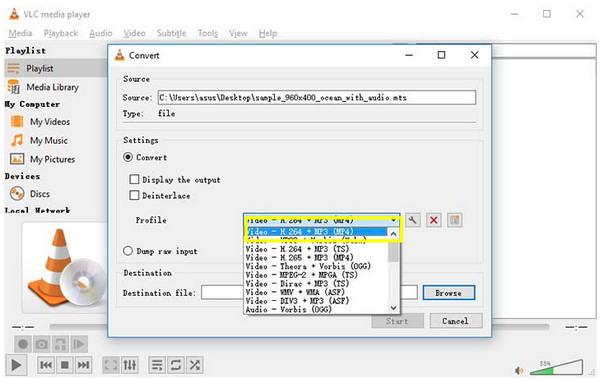
3. WinX HD 비디오 컨버터 디럭스
WinX 고품질 MP4 비디오를 제공하는 AVCHD 변환기에 대한 또 다른 가장 유망한 베팅입니다. MP4 외에도 MKV, HEVC, WMV, AVI 및 기타 비디오 출력 형식을 지원했습니다. 게다가, 동영상을 더욱 돋보이게 만들기 위해 편집하는 것도 여기에서 가능합니다!
1 단계.WinX 메인 화면에서 "비디오 추가" 버튼을 클릭하여 AVCHD 비디오를 가져옵니다. "편집"을 클릭하여 AVCHD 비디오를 사용자 정의할 수 있습니다.
2 단계.그런 다음 MP4 비디오를 선택하여 AVCHD를 MP4로 무료로 변환하세요! 대상을 지정하고 "확인"을 클릭하면 변환이 진행됩니다.
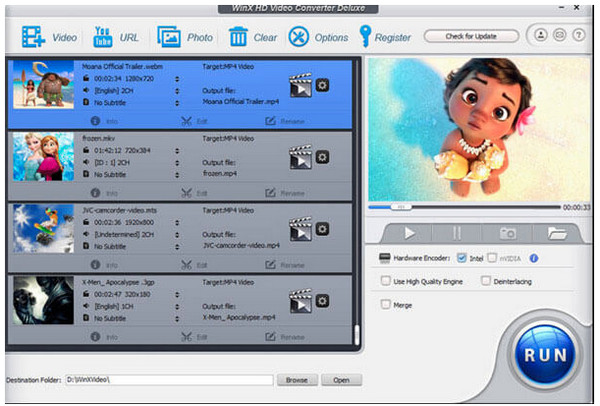
4. 핸드브레이크
코덱 모음을 지원하는 또 다른 오픈 소스 AVCHD 변환기 수동 브레이크 Windows, Mac 및 Linux 컴퓨터에서 작동할 수 있습니다. 그 외에도 품질, 해상도, 프레임 속도 등과 같은 매개변수를 장치에 더 잘 맞게 조정할 수 있습니다.
1 단계."Handbrake"를 실행한 다음 "소스"를 클릭하여 "폴더"에 AVCHD 비디오를 로드합니다. 다음으로 "출력 설정"에서 선택한 형식으로 "MP4"를 선택합니다.
2 단계.그런 다음 "비디오" 섹션으로 이동하여 원하는 "비디오 코덱"을 선택하세요. "H264(x264)"를 선택하는 것이 좋습니다.
3단계.AVCHD에서 MP4로 변환된 비디오의 폴더 경로를 선택하려면 "찾아보기"를 클릭하세요. 마지막으로 팁에서 "시작"을 클릭하여 변환을 시작합니다.
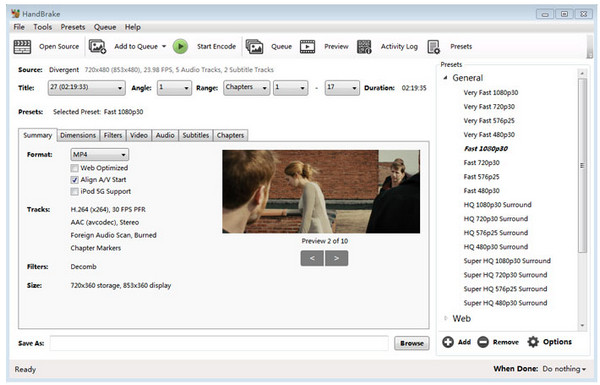
5. Freemake 비디오 변환기
여기에서 많은 툴킷을 찾을 수 있습니다. Freemake 비디오 변환기. AVCHD를 MP4로 변환하는 것 외에도 AVCHD를 다음을 포함한 500개 이상의 형식으로 자유롭게 변환할 수 있습니다. AVI, MWV, MP3 등. 카메라, Blu-ray 및 캠코더의 4K 및 HD를 다룹니다.
1 단계.변환기를 설치한 후 PC에서 실행하십시오. 그런 다음 "비디오" 버튼을 클릭하여 AVCHD 비디오를 엽니다.
2 단계.하단에서 "MP4로"를 선택하세요. 여러 AVCHD 비디오를 결합하려면 "파일 결합"을 클릭하는 것을 잊지 마십시오. Windows PC에서 변환된 AVCHD를 MP4로 가져오려면 "변환"을 클릭하세요.
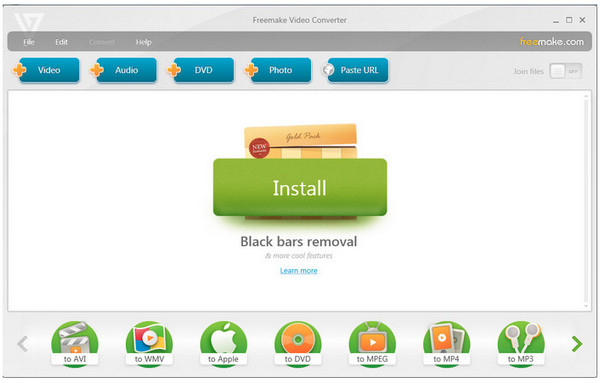
AVCHD를 MP4로 전송하는 상위 5가지 무료 온라인 도구
데스크톱 프로그램을 사용하여 AVCHD를 MP4로 변환하는 것이 가장 좋습니다. 무료 온라인 도구를 사용하는 것보다 편리한 것은 없습니다! AVCHD를 MP4로 빠르게 변환하려면 다음 온라인 변환기를 사용해 보세요.
1. 잠자르
AVCHD를 MP4로 매우 쉽게 변환할 수 있는 잘 알려진 온라인 도구입니다. 말할 것도 없이 빠른 변환 속도를 지원합니다. ~와 함께 잠자르, 변환된 파일을 즉시 얻을 수 있습니다! 또한 문서, 비디오, 오디오, 이미지 등을 포함한 다른 파일에 대한 다양한 형식도 함께 제공됩니다. 그러나 파일 크기는 최대 1MB까지, 24시간 동안 최대 2개의 파일까지 변환할 수 있습니다.
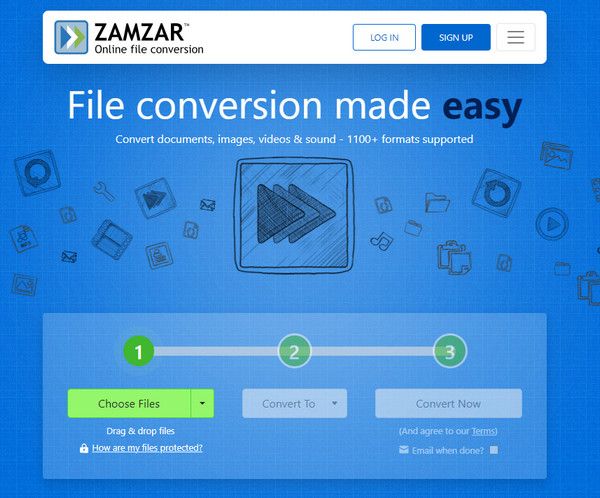
2. 변환
변환 신뢰할 수 있는 온라인 AVCHD-MP4 변환기입니다. AVCHD를 AVI로 변환, MKV, FLV 등이 있습니다. 또한 아카이브, 오디오, 이미지, 문서 등과 같은 다른 파일 변환도 지원합니다. 또한 비디오 코덱 선택 및 출력 해상도에 대한 설정을 일괄 변환하고 사용자 정의하는 기능도 제공합니다. 하지만 무료 서비스에서는 최대 2개의 파일을 변환할 수 있도록 제한됩니다.
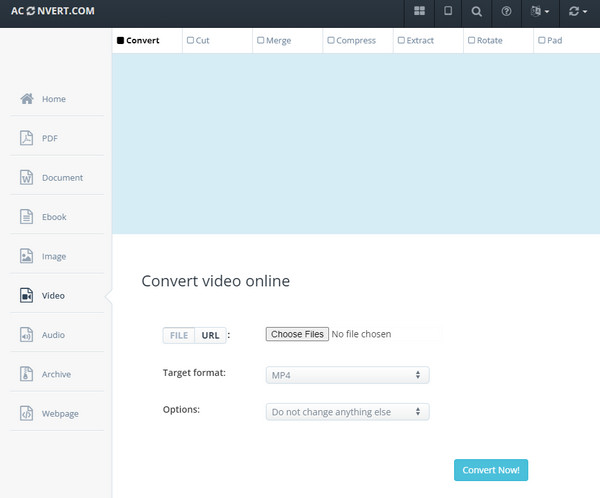
3. 전환
언급된 사용자 친화적인 인터페이스를 갖춘 두 개의 변환기를 즐겨 사용하신다면 다음을 좋아하게 될 것입니다. 전환! 간단한 클릭만으로 AVCHD를 MP4로 변환할 수 있는 다용도 온라인 AVCHD 변환기입니다. 300개 이상의 파일 형식이 제공되는 탐색하기 쉬운 도구입니다. 게다가 종횡비, 코덱 품질 및 기타 설정에 대한 사용자 정의 설정을 지원합니다. 하지만 동영상이 100MB를 초과해서는 안 된다는 점에 유의하세요.
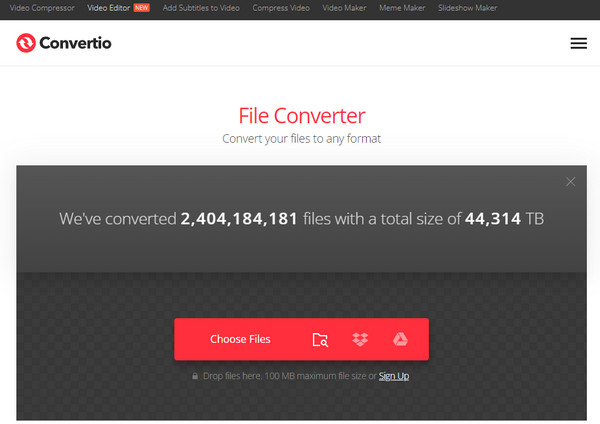
4. 온라인 변환기
당신은 온라인 변환기 이는 아무것도 설치하지 않고 AVCHD를 MP4로 변환하는 효율적인 도구 역할을 합니다. 문서, 전자책, 아카이브 등을 포함한 다양한 파일 형식을 지원합니다. 그러나 최대 200MB의 비디오 파일을 가져올 수 있으므로 다른 사람들에게는 편리하지 않을 수 있습니다.
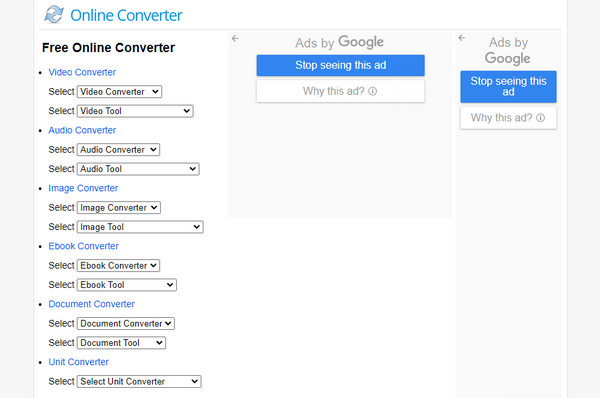
5. 파일 변환
위의 온라인 도구 중 변환 요구 사항에 맞는 도구가 없으면 다음을 고려하십시오. 파일 변환. 형식을 빠르게 변경할 수 있는 간단한 AVCHD 변환기입니다. 간단한 인터페이스로 기술 수준에 관계없이 원하는 설정을 쉽게 조작할 수 있습니다. 또한 빠른 다운로드와 이메일 전송도 가능합니다. 하지만 최대 250MB만 처리하는 다른 변환기처럼 작동합니다.
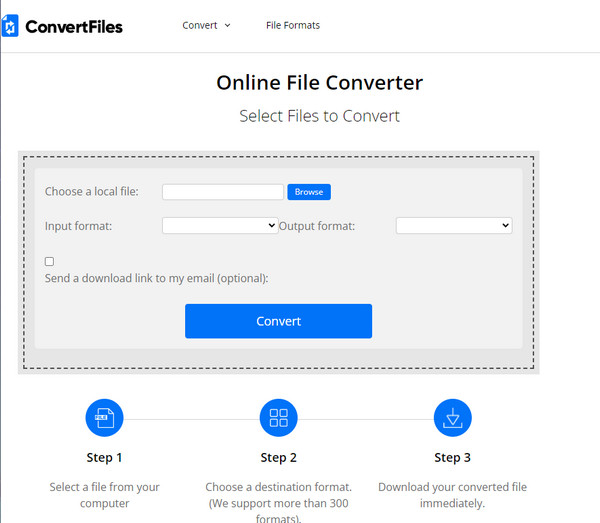
고품질로 AVCHD를 MP4로 변환하는 방법에 대한 FAQ
-
AVCHD와 MP4 중 어떤 형식이 가장 좋나요?
비디오 품질과 관련하여 AVCHD는 Panasonic 및 Sony와 같은 캠코더에 더 나은 품질을 제공합니다. 한편 MP4는 거의 모든 장치에서 가장 잘 작동하며 AVCHD보다 파일 크기가 더 작습니다. 그러나 둘 다 고품질 비디오에 사용될 수 있습니다.
-
AVCHD 동영상을 YouTube에 직접 업로드할 수 있나요?
아니요. 일부 동영상은 YouTube에 업로드할 수 있지만 대부분 업로드 시 문제가 발생할 수 있습니다. 따라서 더 나은 업로드를 위해서는 MP4 또는 기타 허용되는 형식을 사용하는 것이 좋습니다.
-
Zamzar는 변환된 AVCHD를 MP4 파일로 저장합니까?
예. Zamzar는 최대 24시간 동안 파일을 보관하여 변환된 파일을 다운로드할 수 있는 시간을 제공합니다. 하지만 프로 서비스의 경우 변환이 완료되자마자 파일이 삭제됩니다.
-
AVCHD 비디오를 MP4로 변환하지 않고 재생할 수 있나요?
예. AVCHD 비디오를 열 수 있는 최고의 플레이어 중에는 VLC Media Player가 있습니다. 그러나 더 나은 호환성을 위해 VLC를 사용하여 AVCHD 비디오를 변환할 수도 있습니다. 이 플레이어는 Mac, Windows 및 Linux에서 AVCHD를 MP4로 변환할 수 있습니다.
-
품질 손실 없이 AVCHD를 MP4로 변환하려면 어떻게 해야 합니까?
이 게시물에서 논의된 모든 변환기는 변환 후 품질 손실을 제공하지 않습니다. 그러나 변환 및 편집 요구 사항에 맞는 최고의 변환기를 선택했는지 확인해야 합니다.
결론
AVCHD를 MP4로 변환하는 작업이 모두 끝났습니다! 여기에는 Freemake Video Converter, Zamzar, VLC 등을 포함하여 데스크톱 및 온라인용 AVCHD 변환기로 작동하는 10가지 도구가 나와 있습니다. 한편, AnyRec Video Converter 여러 개의 큰 비디오를 변환하는 데 가장 적합합니다. 품질 손실 없이 빠른 속도로 AVCHD를 MP4 비디오로 일괄 변환할 수 있습니다. 또한 원하는 품질을 얻는 데 도움이 되는 사용자 정의 가능한 출력 설정도 있습니다. 자, 오늘 변환기를 다운로드하세요!
안전한 다운로드
안전한 다운로드
